概要:经典哦(12) 经过多次路径偏移后效果如图。 (13) 用“选择工具”选择路径并右键单击,在弹出的对话框里选择“取消编组”。 (14) 用“选择工具”框选路径,如图所示的范围大小。 (15) 右键单击,在弹出的快捷菜单上选择“释放符合路径”。 经典哦(16) 打开“渐变”面板,设置渐变如图所示,只要设置出类似金属表面的效果即可。 (17) 字母运用渐变后的效果。 (18) 选择字母的最外层路径,打开“色板”面板,填入黑色。也可以根据自己的喜好设置填充色。 (19) 在字母后方加入自己喜欢的背景渐变色。这里加入了黄色到绿色的渐变色。 经典哦(20) 字体和背景设置完毕,在加入一些装饰。选择菜单“窗口/符号库/花朵”,打开花朵符号面板。 (21) 将花朵符号拖入画面。 (22) 在“符号”面板点击“断开符号连接”按钮,
Illustrator教程:制作向日葵花特效文字,标签:adobe,illustrator,教程,http://www.85jc.com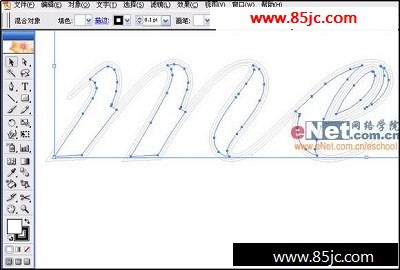
经典哦
(12) 经过多次路径偏移后效果如图。
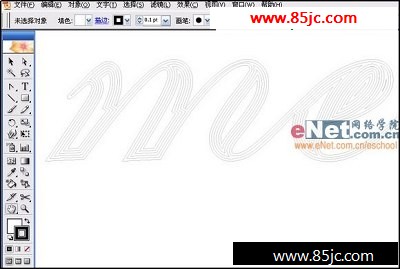
(13) 用“选择工具”选择路径并右键单击,在弹出的对话框里选择“取消编组”。

(14) 用“选择工具”框选路径,如图所示的范围大小。
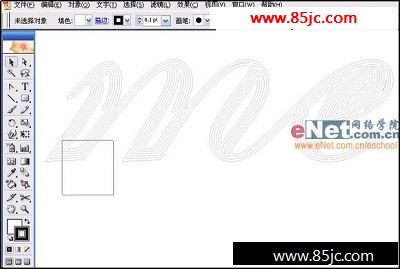
(15) 右键单击,在弹出的快捷菜单上选择“释放符合路径”。

经典哦
(16) 打开“渐变”面板,设置渐变如图所示,只要设置出类似金属表面的效果即可。

(17) 字母运用渐变后的效果。

(18) 选择字母的最外层路径,打开“色板”面板,填入黑色。也可以根据自己的喜好设置填充色。

(19) 在字母后方加入自己喜欢的背景渐变色。这里加入了黄色到绿色的渐变色。
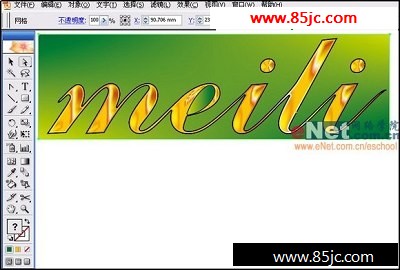
经典哦
(20) 字体和背景设置完毕,在加入一些装饰。选择菜单“窗口/符号库/花朵”,打开花朵符号面板。

(21) 将花朵符号拖入画面。

(22) 在“符号”面板点击“断开符号连接”按钮,以便于上色。

最新更新